Cara Mengatur dan Mengelola Pengingat Google
(Google)Rangkaian tempat kerja menyeluruh Google, Google Workspace(Google Workspace) , berisi banyak alat yang dapat meningkatkan produktivitas dan mengelola urusan Anda. Ini termasuk Google Reminders , sebuah alat di dalam Google Calendar . Dikombinasikan dengan Gmail , Google Documents , dan produk (Google Docs)Google penting lainnya, Anda akan lebih efisien dari sebelumnya.
Pengingat Google(Google Reminders) intuitif untuk digunakan. Dengan pengisian otomatis prediktif yang canggih, menyetel pengingat tidak pernah semudah ini. Dalam artikel ini, kami akan menjelaskan bagaimana Anda dapat menyiapkan dan mengelola Google Reminders .

Cara Membuat Pengingat di Aplikasi Web(Web App)
Google Reminders dapat disetel di (Google Reminders)Google Calendar versi web . Sinkronisasi ini antara web dan aplikasi seluler (jika Anda menggunakan akun yang sama), jadi setiap perubahan yang Anda buat akan tercermin di akun lainnya.
Untuk menambahkan Google Reminder di (Google Reminder)Google Calendar versi web :
- Buka Google Kalender(Google Calendar) di browser web Anda dan masuk jika Anda belum melakukannya.
- Klik(Click) kalender pada tanggal dan waktu yang ingin Anda setel Pengingat(Reminder) .

- Di jendela pop-up, pilih Pengingat(Reminder) .

- Tetapkan tanggal, waktu tertentu, judul, dan apakah Anda ingin Pengingat(Reminder) diulang.

- Tekan Simpan(Save) .
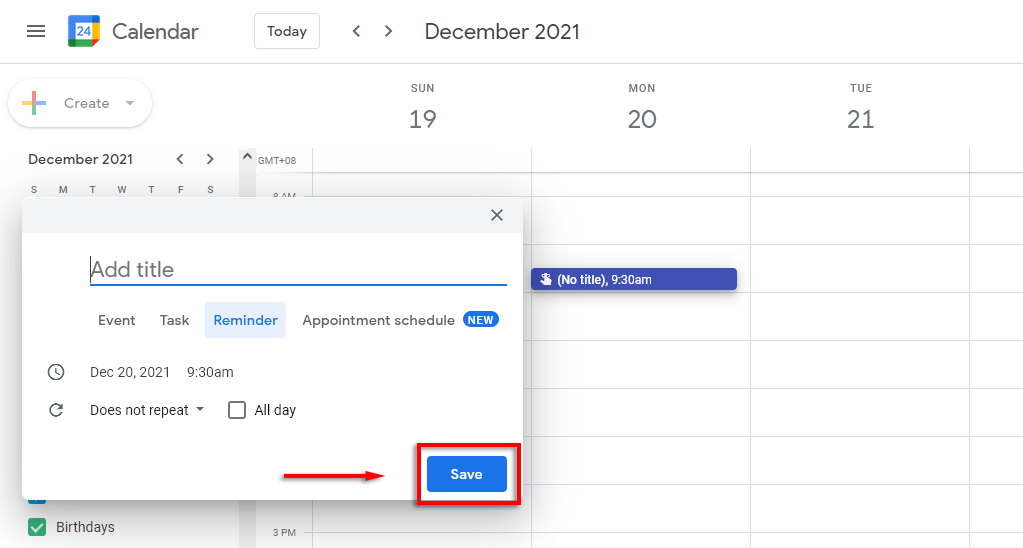
Catatan: (Note: )Google memiliki beberapa alat lain yang dapat membantu Anda memaksimalkan alat Pengingatnya(Reminders) . Google Keep memungkinkan Anda membuat catatan (seperti daftar belanja) dan menyetel pengingat langsung dari aplikasi. Google Tasks , di sisi lain, membantu Anda melacak tugas harian dan mengatur tenggat waktu dengan pengingat. Kedua aplikasi ini memiliki banyak fungsi saling silang, jadi lihat panduan kami(check out our guide) untuk membantu memutuskan mana yang lebih baik.
Cara Mengedit Pengingat Google
Google Kalender(Google Calendar) membuatnya sangat mudah untuk mengedit Pengingat setelah dibuat.
Untuk mengedit Pengingat Google(Google Reminder) Anda di aplikasi web:
- Klik pada Pengingat(Reminder) .

- Klik ikon pensil(pencil icon) .

- Buat(Make) perubahan yang diinginkan dan pilih Simpan(Save) .

Cara Membatalkan Pengingat Google
Menghapus Pengingat Google(Google Reminder) Anda juga sederhana. Untuk melakukannya:
- Pilih Pengingat(Reminder) .
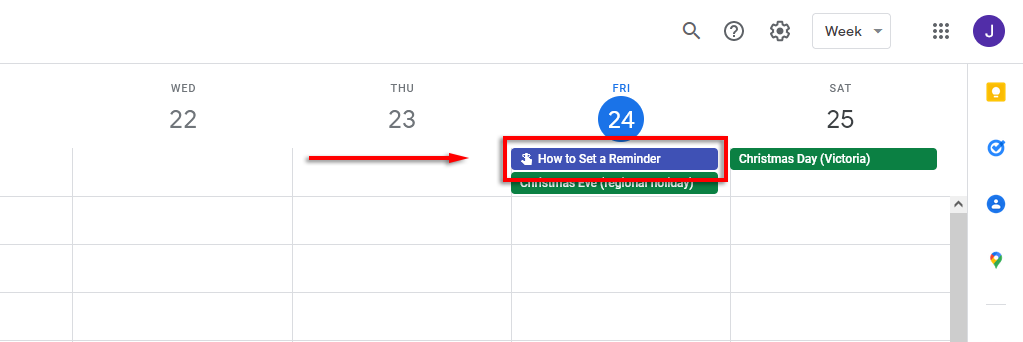
- Klik ikon tempat sampah(trash can icon) .

Cara Menambahkan Pengingat di Android atau iPhone
Menyetel Pengingat(Reminder) di ponsel Anda hampir sama seperti melalui aplikasi web. Prosesnya harus sama baik Anda menggunakan ponsel Android atau perangkat Apple .
- Buka aplikasi Google Kalender(Google Calendar app) .
- Ketuk ikon plus(plus icon) di kanan bawah layar.
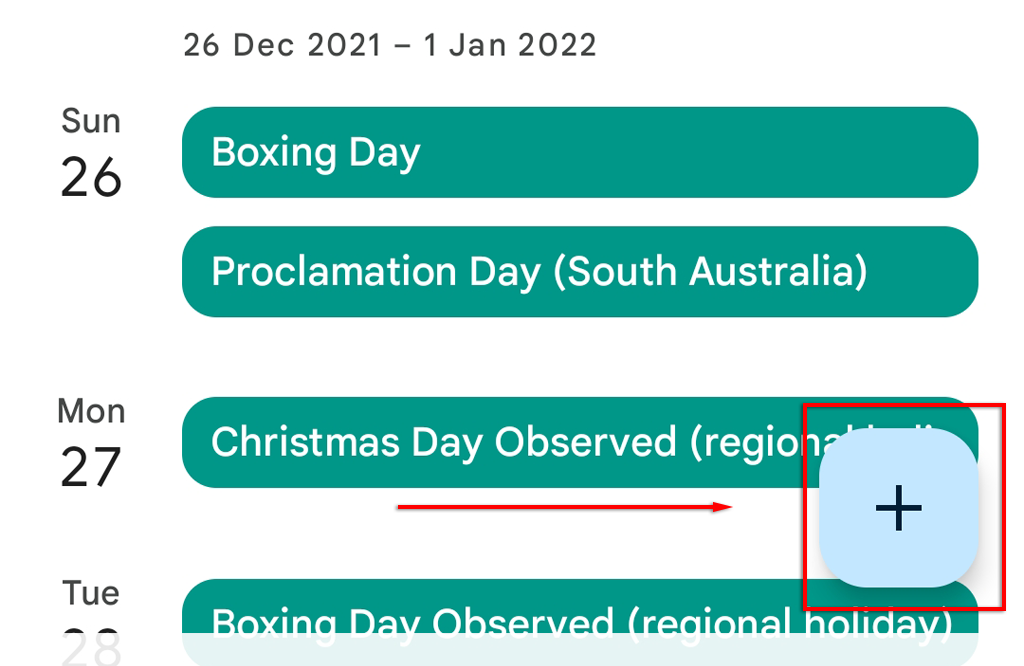
- Ketuk Pengingat(Reminder) .

- Tetapkan judul, tanggal, waktu, dan apakah Anda ingin Pengingat(Reminder) diulang.

- Ketuk Simpan(Save) .

Catatan:(Note: ) Atau, jika Anda mengaktifkan Asisten Google(Google Assistant turned on) , Anda cukup memintanya untuk membuat, menghapus, atau memberi tahu Anda tentang pengingat Anda. Misalnya, Anda dapat mengatakan: " OK Google , apa pengingat saya?" atau “ OK Google , ingatkan saya untuk membeli wortel jam 2:00 siang”.
Cara Mengedit Pengingat Google
Untuk mengedit Google Reminder di aplikasi ponsel:
- Buka aplikasi Google Kalender(Google Calendar app ) dan ketuk Pengingat(Reminder) .

- Pilih ikon pensil(pencil icon ) di kanan atas layar.

- Buat perubahan, lalu ketuk Simpan(Save) .

- Terakhir, ketuk tandai sebagai selesai(mark as done) .
Cara Menghapus Pengingat
Untuk menghapus Pengingat Google Anda:
- Ketuk Pengingat(Reminder) di dalam aplikasi Google Kalender(Google Calendar app) .

- Pilih tiga titik vertikal(three vertical dots ) di kanan atas layar.

- Ketuk Hapus(Delete) .

- Ketuk Hapus(Delete ) di jendela pop-up.
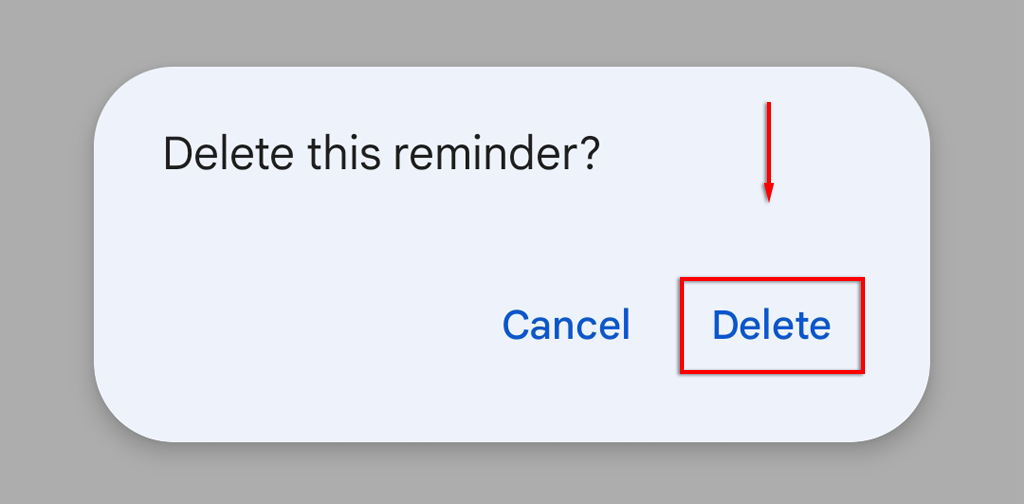
Cara Memeriksa Pengingat Google Anda
Anda dapat memeriksa dan mengelola semua pengingat di satu tempat pada PC desktop dan perangkat seluler Anda.
Untuk memeriksa Pengingat Anda di PC:
- Buka Pengingat Google(Google Reminders) .
- Di sini Anda akan melihat daftar semua pengingat Anda. Tandai(Mark) pengingat Anda sebagai selesai dengan mencentangnya.

Untuk memeriksa Pengingat Anda di ponsel:
- Buka aplikasi Google .
- Ketuk ikon profil(profile icon) Anda lalu ketuk Pengingat(Reminders) .

- Di sini Anda akan melihat daftar semua pengingat Anda. Anda dapat menandainya sebagai selesai, mengeditnya, menghapusnya, dan membuat pengingat baru dari bagian ini.
Cara Menetapkan Pengingat ke Orang Lain(Someone Else)
Jika Anda adalah bagian dari Kalender Keluarga Google(Google Family Calendar) atau memiliki beberapa pengguna yang masuk ke akun Google yang sama di perangkat berkemampuan Asisten, Anda dapat menetapkan Pengingat(Reminders) kepada mereka .
Untuk melakukannya, cukup gunakan fungsi pengenalan suara Asisten Google untuk menyetel pengingat untuk Anda. Misalnya, ucapkan: “ Hai Google(Hey Google) , ingatkan Jamie untuk menyirami taman pada pukul 17.00”.
Cara Mengelola Notifikasi Pengingat Anda(Reminder Notifications)
Untuk mengoptimalkan Pengingat Google Kalender(Google Calendar Reminders) di Android , aktifkan notifikasi sebagai berikut:
- Buka Pengaturan(Settings) .
- Ketuk Notifikasi(Notifications) .

- Ketuk Google dan pastikan itu diaktifkan.

Proses untuk mengubah izin Google di iOS harus sama.
Tenangkan Pikiran Anda
Dengan Pengingat Google(Google Reminders) , Anda dapat berhenti stres karena melupakan hal-hal penting. Cukup(Simply) buat pengingat di PC atau ponsel Anda dan tenangkan pikiran Anda. Ketika saatnya tiba, Google akan memastikan Anda ingat!
Related posts
Cara Mengunduh Pemasang Google Chrome Offline (Mandiri)
Cara Menambahkan Musik Ke Google Slide
Cara Membuat Formulir Google Documents yang Dapat Diisi Dengan Tabel
Cara Mengubah Warna Latar Belakang di Google Documents
Cara Mengimpor Data Ke Google Sheets Dari Sheet Lain
Cara Mengubah Margin di Google Documents
Cara Menyetel Ulang Pabrik Google Home dan Home Mini
20 Trik Keren Google untuk Pencarian Lebih Efektif
Tetapkan Tanggal Kedaluwarsa pada File Google Drive Bersama
Hapus Informasi Aktivitas Pribadi yang Dikumpulkan Oleh Google
Cara Menambahkan File GPX Ke Google Maps
Cara Menggunakan If dan Nested If di Google Spreadsheet
Cara Menghapus Riwayat Pencarian Google Anda – Panduan Modern
Cara Otomatis Mencadangkan File ke Google Drive atau OneDrive untuk Mencegah Kehilangan Data
Cara Membuat Indentasi Gantung di Google Documents
Cara Mengunduh Data Pribadi Anda Dari Google
Cara Mengaktifkan Pengelola Akun Google Tidak Aktif
10 Template Google Formulir Terbaik
Cara Mengaktifkan dan Menonaktifkan OK Google di Perangkat Android Anda
Cara Mengubah Margin & Spasi Ganda Di Google Documents
